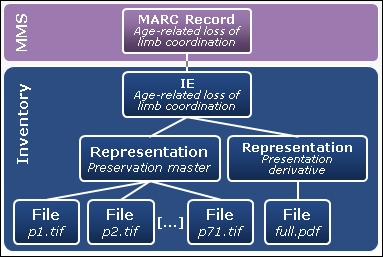Einführung in den Alma-Bestand
Mithilfe des Alma-Bestands können Sie die folgenden Ressourcentypen verwalten:
- Physisch (siehe Verwalten physischer Ressourcen)
- Elektronisch (siehe Verwalten elektronischer Ressourcen)
- Digital (siehe Verwalten digitaler Ressourcen)
Die Bestandsmenü-Schnittstelle von Alma (Ressourcen-Verwaltung > Bestand erstellen), die für nicht katalogisierte Elemente entwickelt wurde, ermöglich es Mitarbeitern, Bibliotheksinformationen für Folgendes einzugeben:
- Bestand
- Exemplare
- Aktivierte elektronische Ressourcen
- Digitale Objekte
Die Abbildung unten stellt die Bestandskomponente dar (siehe Alma-Bestandskomponenten), die sich auf die gesamte Alma-Struktur bezieht.
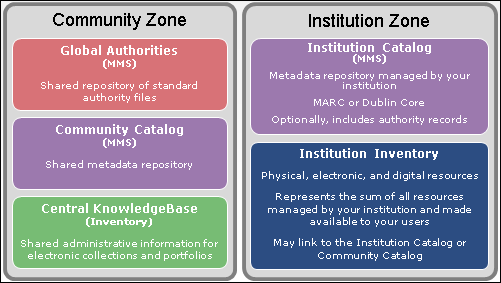
Alma-Bestand für Ressourcen
Unter den folgenden Links finden Sie verwandte Themen:
Zur Information über den Alma-Gemeinschaftskatalog - seinen Umfang, Standards, Richtlinien und zusammenführende Logik, siehe auch Alma Gemeinschaftskatalog: Katalogisierungs-Standards, Richtlinien, Rechte und Verpflichtungen.
Für Informationen zu den in Alma unterstützen Metadaten-Schemen und Katalogisierungsformaten siehe Unterstützte Formate und Standards.
Alma-Bestandskomponenten
Almas Bestand besteht aus der intellektuellen Entität (IE), einer mittleren Ebene und einem Exemplar.
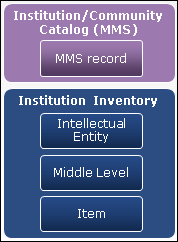
Grundlegendes Alma-Bestandsdesign
Intellektuelle Entität (IE)
Die IE ist die Ressource, die verwaltet wird. Es handelt sich im Wesentlichen um die MMSID und den entsprechenden Titelsatz. Die IE bietet einen Hinweis auf den Metadatensatz (MMS) auf Bestandsebene. In Alma ist die IE meist transparent und nicht für sich auffindbar, aber sie ermöglicht Alma, auf eine Kombination aus Gemeinschafts- und institutionellen Datensätzen des lokalen Bestands hinzuweisen.
Mittlere Ebene
Die mittlere Ebene als Gruppierungsebene für die verschiedenen Ressourcentypen:
- Für physische Ressourcen enthält die mittlere Ebene die Bestandsinformationen, wie die Hauptbibliothek oder Rechtsbibliotheksbestände.
- Für elektronische Ressourcen enthält die mittlere Ebene die Service-Informationen, wie Volltext oder ausgewählter Volltext.
- Für digitale Ressourcen enthält die mittlere Ebene die Repräsentationsinformationen, wie primäre Kopie oder abgeleitete Kopie.
Exemplar
Das Exemplar befindet sich zur Verwendung auf Bestandsebene. Dieser Ebenenbestand enthält Informationen zum physischen Exemplar, zum elektronischen Portfolio oder zur digitalen Datei.
Elektronische Sammlung
Für elektronische Ressourcen, stellt die elektronische Sammlung die oberste Ebene der elektronischen Hierarchie dar (elektronische Sammlung > elektronischer Service > elektronisches Portfolio), die in Alma auffindbar ist. SieheElektronisch für ein Beispiel dieser Hierarchie und wo diese in die Bestandskomponente passt.
Die elektronische Sammlung ist in Alma die Bestandseinheit, die gekauft, aktiviert und gewartet wird.
Beispiele für Alma-Bestands-Ressourcentypen
Die folgenden Abschnitte zeigen Beispiele von Ressourcentypen des physischen, elektronischen und digitalen Bestands.
Physisch
Das folgende Beispiel für physischen Bestand zeigt ein Buch mit drei Exemplaren, mit Bestand in den Hauptstapeln und in der Lagerung außerhalb des Standorts.
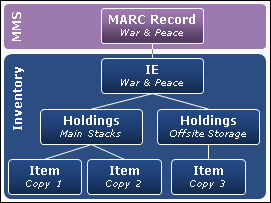
Beispiel für physischen Bestand (Bücher)
Alma benötigt für jeden einzelnen Standort einen eigenen Bestandsdatensatz.
Das folgende Beispiel zeigt eine fortlaufende Zeitschrift mit drei Ausgaben und Bestand in Fachzeitschriften.
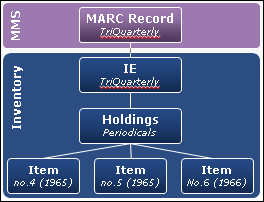
Beispiel für physischen Bestand (Zeitschriften)
Auf Exemplar-Ebene werden Buchexemplare anders als Zeitschriftenausgaben behandelt. Jede Ausgabe einer Zeitschrift hat verschiedene Inhalte und ist im Allgemeinen nicht für Benutzungszwecke austauschbar. Buchexemplare können für Benutzungszwecke ausgetauscht werden.
Das folgende Diagramm zeigt die Datenelemente für Bestände und Exemplare:
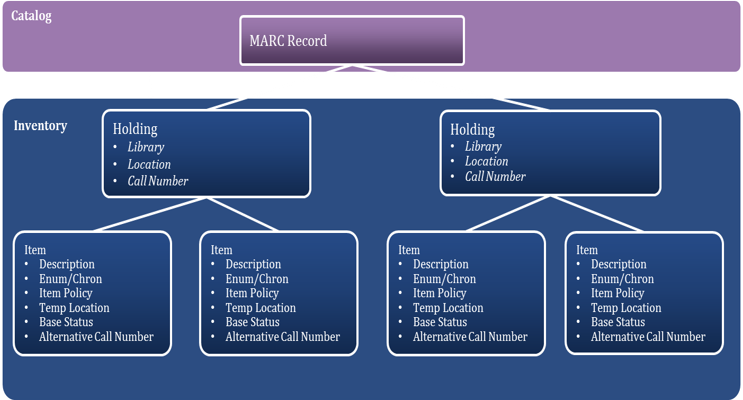
Datenelemente für Bestände und Exemplare
Elektronisch
Das nachfolgende Beispiel zeigt einen einzelnen Titel, der von zwei Lieferanten angeboten wird.
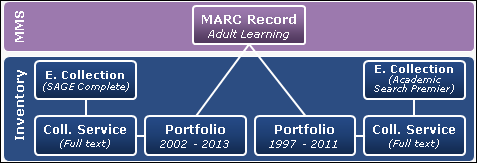
Elektronischer Bestand, Beispiel:
Wenn ausreichend bibliografische Daten in der Gemeinschaftszone (CZ) vorhanden sind, können Sie die Ressourcen- und Titelliste der CZ bei Aktivierung Ihrer elektronischen Sammlung verknüpfen. Die Aktivierung kann ein komplettes Lieferantenpaket oder einen bestimmten Titel für einen selektiven Service umfassen.
Die Verknüpfung durch die CZ ermöglicht es, dass Ihr lokaler Bestand von Änderungen am allgemeinen Zugriff oder beschreibenden Informationen profitiert.
Verknüpfen im Vergleich zum Kopieren
Lokalsätze werden mit Metadatensätzen (MMS) verknüpft. Die Metadatensätze stellen Benutzern, die nach dem Bestand suchen, beim Publishing die Discovery-Inhalte zur Verfügung. Die Datensätze in der Institutionszone sind optimal mit den allgemeinen Datensätzen in der Gemeinschaftszone (Community Zone - CZ) verbunden. Wenn die CZ-Datensätze aktualisiert werden, profitiert Ihre Institution mit diesem Bestandsmodell durch die Möglichkeit, automatisch Zugriff auf die aktualisierten Informationen über die Verknüpfungen zwischen der Institutionszone und der CZ zu erhalten.
Alternativ können Sie Datensätze aus CZ kopieren (ähnlich der Kopie einer Katalogisierung von einer anderen Quelle). Der Datensatz wird direkt in Ihren Institutionszonen-Katalog kopiert. Der Nachteil dieser Methode ist, dass der Link zur CZ getrennt wird und der kopierte Datensatz nicht in den Updates für die allgemeine Version in der CZ erscheint.
Verwalten verknüpfter elektronischer Datensätze während des Imports
Für zusätzliche Flexibilität für die Verknüpfung von Metadaten-Inhalten (MMS) können Sie Verknüpfungen von Datensätzen löschen, wenn elektronische Ressourcen-Datensätze importiert werden. E-Ressourceneinträge, die von der Gemeinschaftszone (CZ) aktiviert werden, können während eines Importvorgangs an die Institutionszone getrennt und mit vollständigen MARC-Datensätzen überlagert (oder zusammengelegt) werden. Die Portfolios bleiben mit der CZ verknüpft und profitieren von künftigen Gemeinschaftszonen-Updates.
Ist nicht Funktion ist durch das Match-Profil implementiert (Teil der Importprofile—siehe nachfolgende Prozedur). Dies gilt für den Bestandstyp der Importprofile und Importe von eingebetteten Bestelldaten (EOD) (siehe Importprofil-Typen).
Konfigurieren der Option „Verknüpfung löschen“:
- Bearbeiten Sie auf der Seite Importprofile (Ressourcen > Import > Importprofile verwalten) ein bestehendes Importprofil vom Typ Bestand.
- Aus der Auswahlliste wählen Sie Bestand aus.
- Wählen Sie für das Profil, das Sie ändern wollen, Bearbeiten aus der Zeilen-Aktionsliste.
- Klicken auf die Registerkarte Profil anpassen.
- Wählen Sie die neue Option Verknüpfung der Titelsätze mit der Gemeinschaftszone (Community Zone) löschen.
- Klicken Sie auf Speichern.